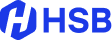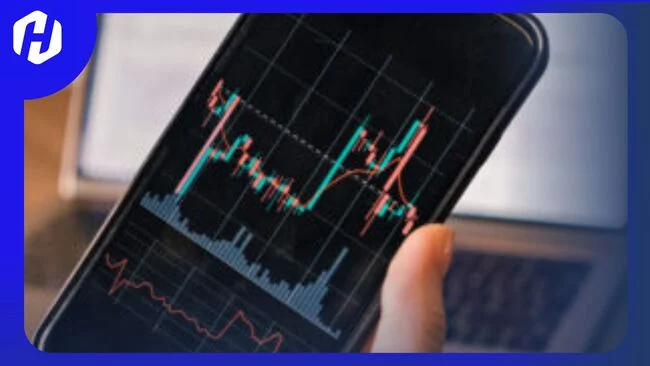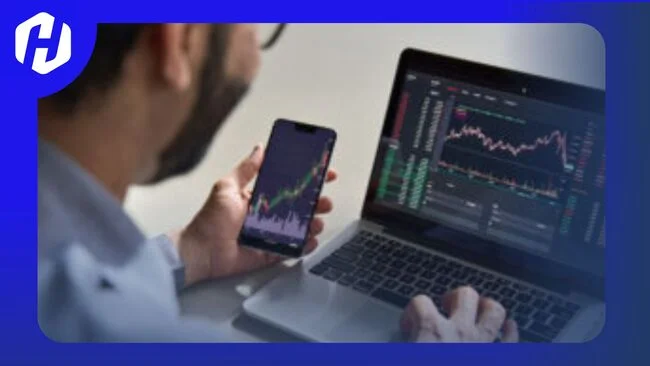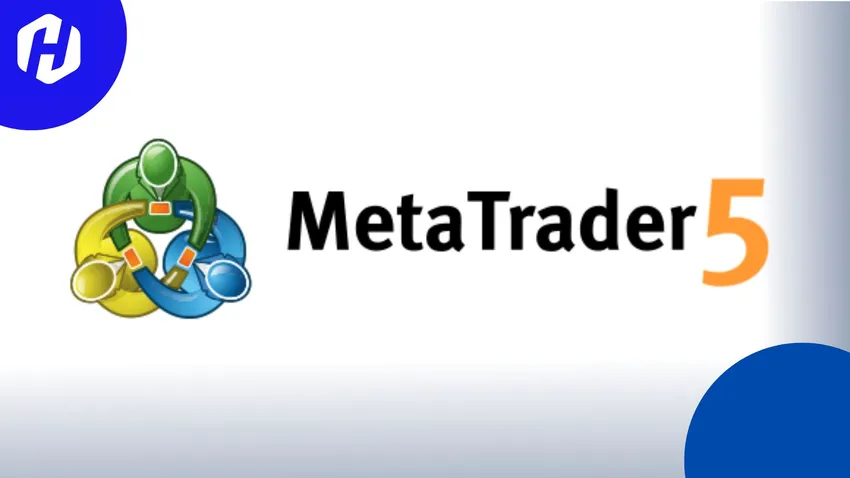MetaTrader 5 (MT5): Panduan Lengkap Fitur, Tips, dan Cara Trading
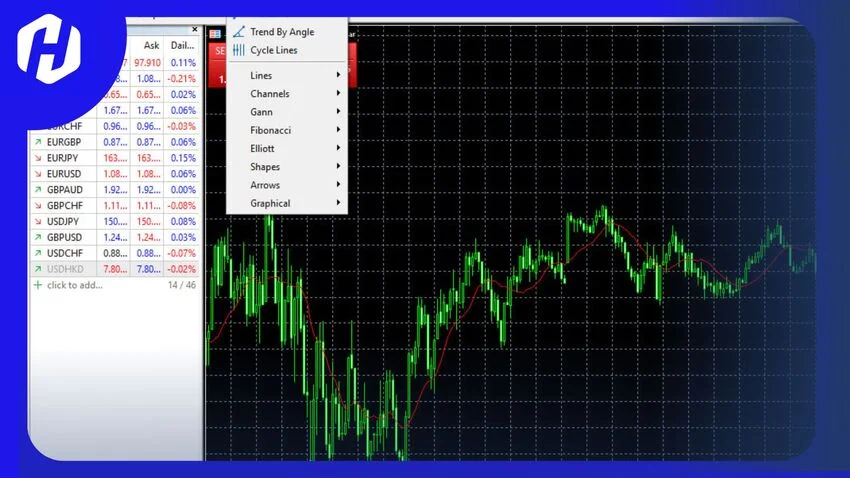
Apa Itu MetaTrader 5?
MetaTrader 5 (MT5) adalah platform trading populer yang dikembangkan oleh MetaQuotes Software Corp. MT5 dirancang untuk mendukung trading di pasar keuangan global: forex, saham, komoditas, hingga indeks.
Keunggulannya ada pada fleksibilitas, tampilan modern, fitur analisis teknikal lengkap, hingga kemampuan trading otomatis dengan Expert Advisors (EA).
1. Antarmuka MetaTrader 5
MT5 memiliki antarmuka modern dan user-friendly yang memudahkan trader pemula maupun berpengalaman. Komponen utama:
- Chart Window → area utama grafik harga & indikator teknikal.
- Market Watch → daftar instrumen, harga, spread, perubahan harga real-time.
- Navigator → akses cepat ke indikator, EA, skrip, dan sinyal trading.
- Terminal → info akun, saldo, margin, posisi terbuka, riwayat trading.
- Toolbar & Navigasi → akses cepat ke fitur order, strategi, atau chart.
- Popup Harga → menu cepat untuk buy/sell, atur stop loss & take profit.
2. Membuka dan Menutup Order
Caranya untuk membuka dan menutup order di MetaTrader 5 (MT5), segera ikuti langkah-langkah berikut:
Langkah-Langkah Cara Membuka Order:
- Buka MetaTrader 5 di Android maupun laptop dan login ke akun trading kamu.
- Di jendela “Market Watch” di sebelah kiri antarmuka, cari instrumen yang ingin kamu perdagangkan.
- Klik kanan pada instrumen tersebut dan pilih “New Order” atau “Open New Order” dari menu konteks yang muncul. Alternatifnya, kamu juga dapat menggunakan tombol “New Order” di toolbar di bagian atas antarmuka.
- Akan muncul jendela “Order” memungkinkan kamu memasukkan parameter perdagangan, seperti volume (ukuran posisi), stop loss, take profit, dan jenis order (misalnya, market order atau pending order).
- Setelah mengatur parameter sesuai keinginan, klik tombol “Sell by Market” ( order jual) atau “Buy by Market” (order beli) sebagai membuka order. Order kamu akan dikirim ke pasar dan dieksekusi sesuai dengan harga saat itu.
Langkah-Langkah Cara Menutup Order:
- Di jendela Terminal, pergi ke tab “Trade” yang menampilkan posisi trading kamu.
- Temukan posisi yang ingin kamu tutup dan klik kanan pada posisi tersebut.
- Pilih “Close Order” atau “Close Position” dari menu konteks yang muncul.
- Akan muncul jendela konfirmasi. Pastikan parameter penutupan sesuai dengan keinginan kamu, seperti ukuran posisi yang ingin ditutup.
- Klik tombol “Close” untuk menutup posisi. Order penutupan kamu akan dieksekusi dan posisi akan ditutup di pasar.
Perlu diingat bahwa MetaTrader 5 juga memungkinkan penggunaan pending order, di mana para trader dapat menetapkan tingkat harga tertentu untuk membuka posisi di masa depan jika harga mencapai level sudah ditentukan.
Langkah-langkah untuk membuat dan mengatur pending order dapat sedikit berbeda, tetapi umumnya melibatkan penggunaan jendela “Order” serta pemilihan jenis order yang sesuai.
Pastikan untuk selalu melakukan verifikasi parameter perdagangan kamu sebelum mengirimkan order atau menutup posisi. Pentingnya untuk memahami risiko trading dan memperhatikan manajemen risiko tepat dalam pengelolaan posisi.
3. Menggunakan Indikator Teknis
Setiap indikator teknis memiliki cara kerja dan pengaturan yang unik. Misalnya, jika menggunakan Moving Average, dapat mengatur periode, jenis harga, dan jenis moving average yang ingin digunakan.
Jika ingin menggunakan RSI (Relative Strength Index), dapat mengatur periode dan level overbought/oversold. Setelah indikator ditambahkan, kamu dapat melihat hasilnya pada chart. Indikator tersebut akan memberikan sinyal dan informasi analisis teknis yang dapat membantu trader dalam pengambilan keputusan trading. Kamu bisa membaca artikel ini untuk mengetahui cara upload indikator di metatrader 5.
Selain itu, trader juga dapat menyesuaikan tampilan indikator, seperti warna, jenis garis, atau level yang ingin ditampilkan. Kamu dapat melakukannya dengan mengklik kanan pada indikator pada chart dan memilih “Properties” dari menu konteks.
4. Menggunakan Fitur Grafik dan Analisis
MetaTrader 5 di iOS, Android, maupun komputer menyediakan berbagai fitur grafik dan analisis, sangat membantu trader dalam menganalisis pasar dan membuat keputusan trading. Berikut adalah beberapa fitur utama yang dapat digunakan:
Jenis Chart : MT5 mendukung beberapa jenis chart, termasuk chart garis, batang, candlestick, dan Renko. Kamu maupun trader dapat memilih jenis chart sesuai dengan preferensi untuk menganalisis harga serta pola pergerakan pasar.
Timeframe : Dapat mengatur time frame chart sesuai kebutuhan trading. MT5 menyediakan 21 time frame, mulai dari satu menit hingga 1 bulanan. Pilihlah time frame yang paling relevan dengan gaya trading dilakukan dan strategi yang diterapkan.
Objek Grafik : MT5 menggunakan objek grafik seperti garis tren, horizontal, vertikal, dan Fibonacci retracement pada chart. Objek-objek ini dapat membantu trader mengidentifikasi level support, resistance, pola harga, serta titik masuk atau keluar yang potensial.
Indikator Teknis : MT5 dilengkapi dengan berbagai indikator teknis dapat digunakan sebagai analisis teknis. dengan menambahkan indikator seperti Moving Average, MACD, RSI, Bollinger Bands, dan banyak lagi ke chart kamu. Indikator-indikator ini memberikan sinyal dan informasi tambahan tentang pergerakan harga maupun kekuatan pasar.
Grafik Renko : MT5 juga mendukung grafik Renko, menampilkan pergerakan harga berdasarkan jumlah pip telah ditentukan, bukan pada interval waktu tertentu. Grafik Renko dapat membantu menghilangkan noise pasar dengan memperlihatkan tren yang lebih jelas.
5. Menggunakan Expert Advisor dan Sinyal Trading
- Expert Advisor (EA) → trading otomatis berbasis strategi MQL5. Bisa beli, bikin sendiri, atau pakai EA gratis.
- Sinyal Trading → copy trading dari trader berpengalaman lewat MQL5.community.
Dengan EA & Sinyal, kamu bisa trading otomatis tanpa harus pantau chart 24 jam.
6. Manajemen Risiko dan Pengaturan Akun
Trading tanpa manajemen risiko = bahaya. Gunakan fitur ini:
- Stop Loss & Take Profit → batasi kerugian, kunci profit.
- Trailing Stop → otomatis geser SL seiring harga bergerak.
- Leverage → pilih sesuai strategi, jangan terlalu tinggi.
- Pengaturan modal → batasi risiko 1-2% tiap order.
7. Menggunakan Fitur Lanjutan
Tentu saja Fitur lanjutan MT5 masih banyak lagi! Berikut adalah beberapa fitur lanjutan MetaTrader 5 (MT5) yang dapat kamu manfaatkan:
a. Fitur Custom Coding
- MT5 menggunakan bahasa pemrograman MQL5 yang kuat dan fleksibel.
- Dengan MQL5, kamu dapat membuat indikator kustom, skrip, dan Expert Advisor (EA) yang sesuai dengan strategi trading.
- Dapat mengkodekan strategi trading khusus, algoritma trading, dan alat analisis khusus menggunakan MQL5.
b. Market Depth
- Fitur Kedalaman Pasar memungkinkan melihat tingkat permintaan dan penawaran di pasar secara real-time.
- Melihat jumlah kontrak yang tersedia pada level harga tertentu dan memperoleh wawasan tentang likuiditas dan arah pasar.
- Fitur ini membantu mengambil keputusan trading yang lebih baik dengan mempertimbangkan tingkat permintaan dan penawaran di pasar.
c. Mode Hedging
- MT5 menawarkan mode hedging memungkinkan membuka posisi long dan short secara bersamaan pada instrumen yang sama.
- Dalam mode hedging, setiap posisi diperlakukan secara terpisah, sehingga dapat mengelola setiap posisi secara independen.
- Mode hedging memberikan kamu fleksibilitas dalam strategi trading dan manajemen risiko.
d. Opsi Perdagangan dan Futures
- Selain forex, MT5 juga mendukung trading opsi dan futures.
- Melakukan analisis dan trading opsi serta futures langsung dari platform MT5.
- Dengan fitur ini, dapat mengakses instrumen keuangan yang lebih luas dan mengeksplorasi peluang trading yang beragam.
e. Berita dan Kalender Ekonomi
- MT5 menyediakan akses ke berita pasar terbaru dan kalender ekonomi.
- Dapat melihat berita terkini yang relevan dengan instrumen diperdagangkan dan menggunakannya dalam pengambilan keputusan trading.
- Kalender ekonomi memberikan informasi tentang acara dan laporan ekonomi dijadwalkan, yang dapat mempengaruhi pasar keuangan. Inilah cara menggunakan fitur berita
f. Analisis Lanjutan
- MT5 menyediakan berbagai alat analisis teknis dan grafik dapat membantu dalam menganalisis pasar secara mendalam.
- Dapat menggunakan indikator teknis beragam, alat garis, dan objek grafik untuk mengidentifikasi pola, tren, dan peluang trading.
- Selain itu, MT5 juga mendukung analisis fundamental dengan memberikan akses ke berita pasar terbaru dan kalender ekonomi.
g. VPS (Virtual Private Server)
- MT5 menyediakan fitur VPS memungkinkan \menjalankan platform dan Expert Advisor secara terus-menerus tanpa harus mengandalkan komputer atau koneksi internet pribadi.
- Dengan menggunakan VPS, dapat memastikan bahwa EA tetap berjalan 24/7 dan menghindari gangguan yang mungkin terjadi.
Fitur-fitur ini dirancang untuk memberikan trader secara fleksibilitas dan alat diperlukan dalam menganalisis pasar, mengelola risiko, dan mengimplementasikan strategi trading agar lebih efektif dalam platform MT5.
Trading MT5 Tanpa Risiko!
Kalau kamu pemula, coba dulu di akun demo HSB Investasi dengan dana virtual $100,000. Kenapa HSB Investasi?
- Latihan dengan akun demo gratis $10,000.
- Trading forex mayor, saham AS, indeks global, dan komoditas (emas, perak, minyak).
- Gunakan MetaTrader 5 dengan 38 indikator teknikal, copy trading, dan AI trading interaktif pertama di Indonesia.
- Aman & diawasi BAPPEBTI
Coba dulu dengan akun demo, lalu lanjutkan dengan trading real di aplikasi HSB Investasi Android dan iOS.
Pertanyaan yang Sering Diajukan (FAQ)
Apa itu MetaTrader 5?
MetaTrader 5 (MT5) adalah platform trading multi-aset untuk forex, saham, indeks, dan komoditas, dengan fitur analisis teknikal, trading otomatis, dan sinyal.
Bagaimana cara membuka order di MT5?
Klik instrumen di Market Watch → pilih New Order → isi volume, stop loss, take profit → klik Buy atau Sell by Market.
Apakah MT5 bisa digunakan di HP?
Ya, MT5 tersedia di Android dan iOS, lengkap dengan fitur chart, indikator, hingga eksekusi order.
Apa perbedaan MT4 dan MT5?
MT5 lebih modern dengan timeframe lebih banyak, indikator lebih lengkap, dukungan hedging, serta trading saham & futures.
Apakah HSB Investasi mendukung MT5?
Ya, HSB Investasi resmi menyediakan MT5 dengan 38 indikator, copy trading, dan akun demo gratis $100,000.